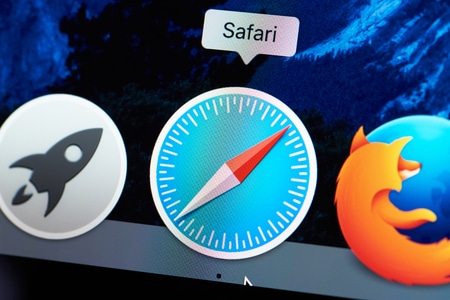Les services de localisation sont aujourd’hui au cœur de notre navigation web. Safari, le navigateur phare des appareils Apple, propose des outils fins pour gérer l’accès à la position géographique. Pourtant, nombreux sont les utilisateurs qui ignorent comment vérifier ou modifier ces paramètres.
Ce guide répond à une préoccupation croissante : protéger sa vie privée tout en bénéficiant d’une navigation personnalisée.
À retenir :
- Safari permet de gérer les autorisations de localisation site par site.
- Les paramètres varient entre macOS et iOS, mais restent accessibles facilement.
- Contrôler sa localisation améliore à la fois la confidentialité et l’expérience utilisateur.
Gérer les autorisations de localisation dans Safari sur Mac
Accéder aux paramètres de localisation dans Safari
Sur macOS, Safari demande toujours votre accord avant de partager votre position. Pour consulter ou modifier les autorisations :
- Ouvrez Safari
- Cliquez sur Safari > Réglages (ou Préférences)
- Allez dans l’onglet Sites web
- Sélectionnez Emplacement
Selon Journal du Freenaute, Safari n’affiche que les sites web ouverts ou ayant déjà reçu une autorisation. Une fois un site configuré, il reste listé pour un contrôle futur.
“J’ai découvert que certains sites conservaient l’autorisation permanente d’accéder à ma position. Grâce aux réglages Safari, j’ai tout repris en main.”
Pauline, utilisatrice Mac
Modifier l’autorisation d’un site spécifique
Lorsque vous êtes sur un site web, ouvrez Sites web > Emplacement dans Safari. Trois options apparaissent :
- Demander à chaque fois
- Autoriser en permanence
- Refuser l’accès
Safari retient ces réglages, vous évitant d’être sans cesse sollicité.
Tableau des options d’autorisation dans Safari sur macOS
| Option | Comportement attendu |
|---|---|
| Demander | Une fenêtre s’ouvre à chaque tentative d’accès |
| Autoriser | L’accès est donné sans sollicitation |
| Refuser | L’accès est systématiquement bloqué |
Vérifier les autorisations de localisation sur iPhone et iPad
D’après Wondershare, voici la méthode universelle :
- Ouvrez Réglages
- Appuyez sur Confidentialité > Services de localisation
- Faites défiler jusqu’à Sites Safari
Vous verrez alors trois réglages possibles :
- Jamais
- Demander la prochaine fois
- Lorsque l’app est active
Ces réglages garantissent un contrôle précis, même en mobilité.
“Avant, Safari me demandait l’accès à chaque recherche locale. Maintenant que j’ai défini ‘lorsque l’app est active’, c’est fluide.”
David, utilisateur iPhone
Résoudre les problèmes courants liés à la localisation
Safari ne détecte pas votre position ?
Cela peut être dû à plusieurs causes. Voici une liste de vérification :
- Le service de localisation est-il activé au niveau système ?
- Safari est-il bien autorisé dans les réglages ?
- Le site a-t-il été bloqué manuellement dans Safari ?
Selon support.apple.com, il est souvent nécessaire de déverrouiller les réglages système sur Mac pour accéder aux options de confidentialité.
Réinitialiser les paramètres de localisation
Besoin d’un nouveau départ ? Voici comment réinitialiser sur iOS :
- Réglages > Général > Réinitialiser > Réinitialiser localisation et confidentialité
Cela permet de repartir sur une base saine, comme confirmé par Plan Interactif.
Pourquoi la gestion de la localisation dans Safari est essentielle ?
Avantages à partager sa position
Selon MacGeneration :
- Trouver des résultats pertinents près de chez soi
- Obtenir des indications de navigation précises
- Afficher la météo ou des informations locales utiles
Risques liés à un partage non contrôlé
- Traçage publicitaire intrusif
- Fuites de données personnelles
- Utilisation malveillante de votre emplacement
Et vous, comment gérez-vous l’accès à votre localisation dans Safari ? Partagez votre retour d’expérience en commentaire !